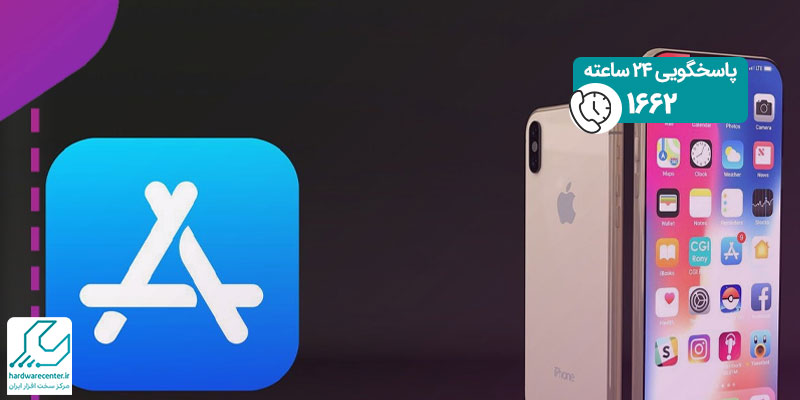ریست فکتوری گوشی اپل به معنای برگرداندن موبایل به تنظیمات کارخانه است، به نحوی که تمام اطلاعات ذخیره شده در آن حذف می شود. خوشبختانه می توانید بسیاری از مشکلات نرم افزاری دستگاه خود را از طریق بازنشانی کارخانه برطرف کنید. علاوه بر آن چنین اقدامی شما را از شر برنامه های مشکل ساز و بدافزارهای مخرب می رهاند.
هنگامی که از سلامت باتری و سایر قطعات گوشی مطمئن هستید، بهتر است انجام ریست فکتوری را برای رفع باگ های نرم افزاری امتحان نمایید. ضمناً بازنشانی کارخانه هنگام فروش موبایل یا انتقال آن به افراد دیگر کاربردی خواهد بود. چندین روش مختلف جهت ریست فکتوری آیفون وجود دارد که در ادامه به تشریح آن ها خواهیم پرداخت.
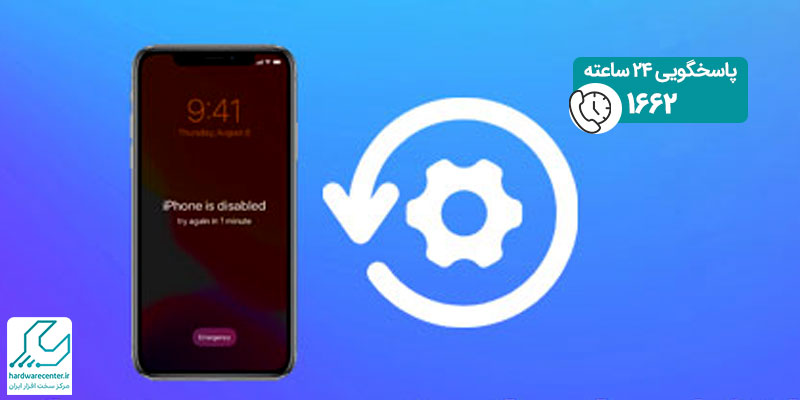
پیش نیازهای لازم برای ریست فکتوری گوشی اپل
بازگشت به تنظیمات کارخانه باعث از دست رفتن داده های ذخیره شده در تلفن هوشمند شما می شود. لذا برای این که از حذف اطلاعات مهم و ایجاد مشکلات ناخواسته پیشگیری کنید، لازم است قبل از بازنشانی یک سری نکات را رعایت نمایید. پیش نیازهای لازم جهت انجام ریست فکتوری گوشی اپل عبارتند از:
پشتیبان گیری از اطلاعات
پیش از بازنشانی کارخانه باید از فایل های ذخیره شده در دستگاه نسخه پشتیبان تهیه کنید. می توانید عملیات بکاپ گیری را مطابق مراحل زیر با استفاده از برنامه iTunes یا iCloud انجام دهید:
بکاپ گیری از اطلاعات با iTunes
نخست موبایل اپل را به کامپیوتر مک متصل کنید، سپس برنامه آیتونز را در رایانه اجرا نمایید.
روی آیکون مربوط به دستگاه کلیک نمایید و عبارت Back Up Now را برگزینید.
بکاپ گیری از اطلاعات با iCloud
وارد بخش Settings آیفون شوید و از قسمت بالای صفحه روی نام خود کلیک کنید.
گزینه iCloud را لمس نمایید، سپس روی iCloud Backup بزنید تا فعال شود.
در نهایت عبارت Back Up Now را انتخاب کنید.
یادداشت کردن داده های حیاتی
ممکن است اطلاعات حیاتی و رمزهای مهمی را در آیفون خود ذخیره کرده باشید. بنابراین حتما پیش از ریست فکتوری گوشی اپل داده های مهم را یادداشت نمایید.
3- خروج از اکانت های مرتبط و Apple ID
در قدم بعدی اطمینان حاصل کنید که از تمام اکانت های مرتبط با تلفن هوشمند نظیر فیسبوک، توییتر و… خارج شده اید. خروج از Apple ID هم تاثیر شایانی در پیشگیری از مشکلات آتی و حفظ امنیت اطلاعات دارد. از این رو لازم است مطابق مراحل زیر از اپل آیدی خود خارج شوید:
وارد بخش Settings آیفون شوید و در قسمت بالای صفحه تنظیمات روی نام خود کلیک نمایید.
در جهت پایین صفحه اسکرول کنید و عبارت Sign Out را برگزینید.
نهایتاً پسورد اپل آیدی را وارد سازید و عملیات را تایید نمایید.

حذف دستگاه های بلوتوثی جفت شده با آیفون
چنانچه گجت هایی مانند ساعت هوشمند را با آیفون خود جفت کرده اید، مطابق مراحل زیر این موارد را حذف کنید:
وارد بخش Settings موبایل اپل شوید و روی گزینه Bluetooth بزنید.
در کنار هر کدام از دستگاه های بلوتوثی نماد i مشاهده می شود. این آیکون را لمس نمایید، سپس گزینه Forget This Device را برگزینید.
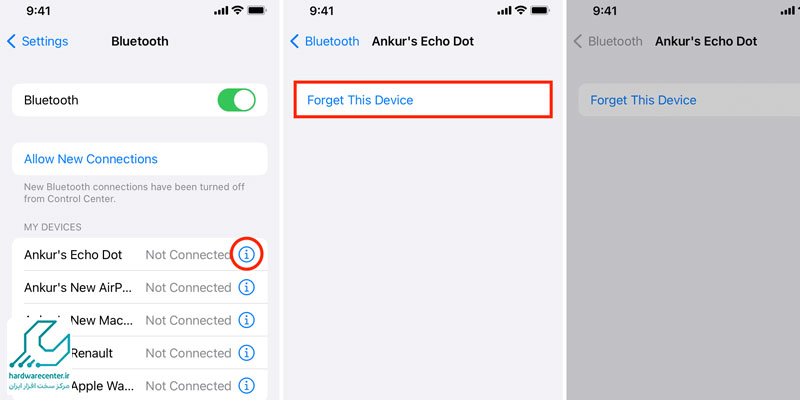
حذف اطلاعات کارت های بانکی
اقدام بسیار مهم دیگری که قبل از ریست فکتوری گوشی اپل باید انجام دهید، حذف اطلاعات کارت های بانکی از Apple Pay است. جهت پاک کردن اطلاعات حساس کارت های بانکی خود مراحل زیر را انجام دهید:
وارد قسمت Settings تلفن هوشمندتان شوید و روی گزینه Wallet & Apple Pay بزنید.
کارت های مورد نظر خود را انتخاب کنید، سپس عبارت Remove Card را برگزینید تا حذف شوند.
خاموش کردن قابلیت Find My Iphone
جهت پیشگیری از مشکلات ناخواسته حتماً پیش از بازگشت به تنظیمات کارخانه قابلیت Find My Iphone را به صورت زیر غیر فعال کنید:
به قسمت Settings موبایل اپل مراجعه نمایید، سپس نام خود را در قسمت بالای صفحه بیابید و روی آن بزنید.
وارد بخش iCloud شوید و گزینه Find My IPhone را غیر فعال کنید.
اطمینان از کافی بودن شارژ آیفون
پیش از آغاز Factory Reset حتماً مطمئن شوید که موبایل شما به اندازه کافی شارژ دارد. زیرا اتمام شارژ طی فرآیند بازنشانی مشکلات فراوانی ایجاد می کند، به نحوی که ممکن است مجبور به تعمیر آیفون خود شوید. همچنین در طول انجام ریست فکتوری گوشی اپل دستگاه را به شارژر متصل نگه دارید تا عملیات با موفقیت به پایان برسد.
خدمات تخصصی 👈 تعمیرگوشی اپل در غرب تهران 👉 تحویل فوری همراه با گارانتی
روش های مختلف ریست فکتوری موبایل اپل
ریست فکتوری موبایل اپل تاثیر شایانی در بهبود عملکرد آن دارد. زیرا پس از بازگشت به تنظیمات کارخانه بسیاری از ایرادات عملکردی گوشی نظیر مسائل امنیتی و اختلالات نرم افزاری خاتمه می یابد. بنابراین اگر آیفون شما با مشکل مواجه شده، می توانید برای بازنشانی آن یکی از روش های زیر را انتخاب کنید:
ریست فکتوری از طریق دکمه های آیفون
با توجه به این که آیفون شما از کدام مدل باشد، مراحل بازنشانی تنظیمات متفاوت خواهد بود. به همین دلیل در زیر نحوه انجام Factory Reset را در مدل های مختلف گوشی اپل ذکر کرده ایم:
آیفون 7 و آیفون 7 پلاس
دکمه مربوط به کاهش صدا و کلید پاور را به طور همزمان بفشارید.
دکمه ها را نگه دارید تا زمانی که صفحه حالت بازیابی را مشاهده نمایید، اکنون می توانید کلیدها را رها کنید.
آیفون ۵، آیفون 6S و آیفون SE نسل اول
برای ریست فکتوری گوشی اپل در مدل های ذکر شده دکمه های Power و Home را بفشارید و نگه دارید.
هنگامی که صفحه بازیابی ظاهر شد، دکمه ها را رها کنید.
آیفون ۸، آیفون X و آیفون SE نسل دوم
کلید مربوط به افزایش صدا را بفشارید و به سرعت رها نمایید.
دکمه کاهش صدا را فشار دهید و با سرعت زیاد رها کنید.
کلید Side را بفشارید، این کار را ادامه دهید تا زمانی که صفحه بازیابی را ببینید.
آیفون ۱۳
وارد منوی تنظیمات موبایل اپل شوید. حال اگر قصد فروش دستگاه خود را دارید، روی ایمیل iCloud بزنید. پس از ورود به بخش تنظیمات iCloud از بخش انتهایی صفحه پیش روی خود عبارت Sign Out را برگزینید.
اگر نمی خواهید موبایل خود را بفروشید، بعد از مراجعه به بخش تنظیمات مستقیماً وارد General شوید.
اکنون در بخش انتهایی صفحه گزینه Reset را انتخاب کنید. سپس روی Reset and click Erase All Content and Settings کلیک نمایید.
در ادامه روند ریست فکتوری گوشی اپل رمز امنیتی تلفن هوشمند خود را وارد کنید. حالا باید در پاپ آپی که نشان داده می شود، روی گزینه Erase بزنید.

ریست فکتوری با استفاده از پسورد
ترفند دیگری که می توانید از آن برای بازگشت به تنظیمات کارخانه استفاده کنید، طی کردن مراحل زیر است:
وارد بخش تنظیمات موبایل خود شوید و عبارت General را لمس نمایید.
به قسمت پایین صفحه بروید و روی گزینه Transfer and Reset Iphone کلیک کنید.
اکنون Erase All Content and Settings را برگزینید، سپس برای تایید حذف اطلاعات روی دکمه Continue بزنید.
در گام بعدی پسورد خود را وارد سازید. اکنون گوشی اپل از iCloud بکاپ می گیرد. چنانچه قبلا اقدام به تهیه نسخه پشتیبان کرده اید، روی دکمه Skip Backup بزنید.
حالا باید رمز عبور اپل آیدی خود را وارد کنید. سپس جهت غیر فعال کردن قابلیت های Activation Lock و Find My گزینه Turn Off را برگزینید.
اکنون برای ریست فکتوری گوشی اپل عبارت Erase iPhone را انتخاب نمایید.
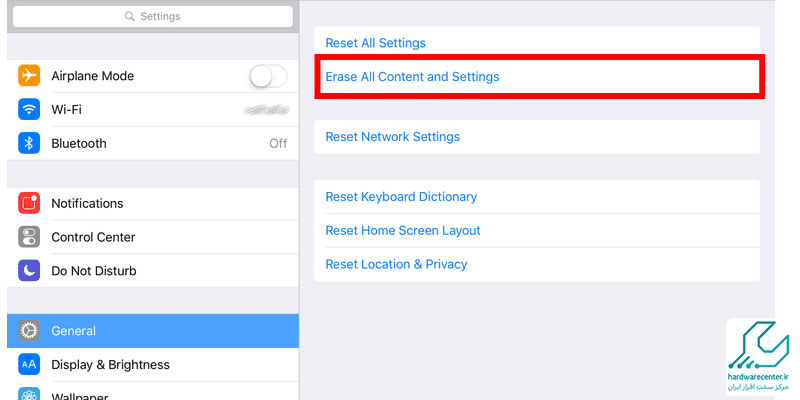
ریست فکتوری توسط iCloud
بازگشت به تنظیمات کارخانه از طریق iCloud هنگامی کاربردی خواهد بود که رمز موبایل خود را فراموش کرده باشید. البته برای Factory Reset با آیکلود لازم است از قبل قابلیت Find My IPhone را روی دستگاه خود فعال کنید.
ناگفته نماند اگر تلفن هوشمند شما خاموش باشد، به اپل آیدی و رمز عبور آن نیز نیاز دارید. برای بازنشانی آیفون توسط iCloud کافی است مراحل زیر را دنبال نمایید:
آدرس com را در مرورگر خود تایپ کرده و وارد وب سایت آیکلود شوید.
برای دسترسی به فضای iCloud اپل آیدی و رمز عبور خود را وارد نمایید.
روی گزینه Find iPhone کلیک کنید، سپس نام گوشی خود را برگزینید.
اکنون برای حذف اطلاعات و بازگشت دستگاه به تنظیمات کارخانه روی Erase iPhone بزنید.
آموزش آپدیت آیفون در تمامی مدل ها را می توانید در این بخش آموزش ببینید.
ریست فکتوری با آیتونز
در این روش نخست باید بررسی کنید که موبایل آیفون و برنامه itunes به درستی همگام سازی شده باشند. پس از اطمینان از این مورد جهت ریست فکتوری گوشی اپل مطابق مراحل زیر عمل نمایید:
موبایل خود را از طریق کابل USB به رایانه مک اتصال دهید. پس از برقراری ارتباط بین دو دستگاه آیتونز از اطلاعات ذخیره شده در آیفون بکاپ می گیرد.
اکنون باید در بخش Summary روی گزینه Restore iPhone بزنید.
در گام بعدی درخواست بازنشانی آیفون بدون اپل آیدی را تایید نمایید. منتظر بمانید تا فرآیند بازگشت به تنظیمات کارخانه تکمیل شود.
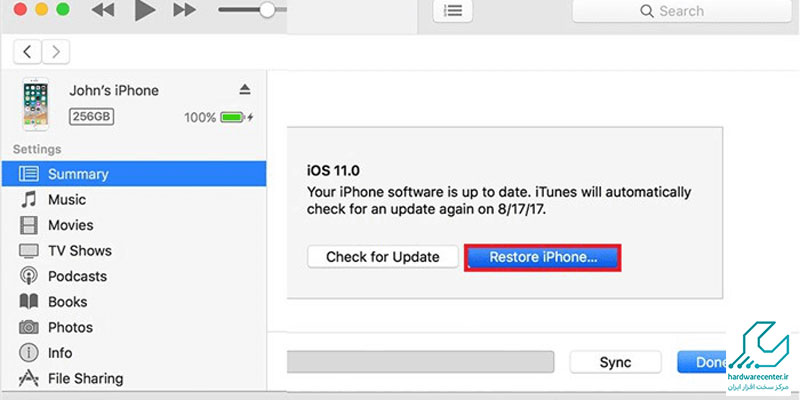
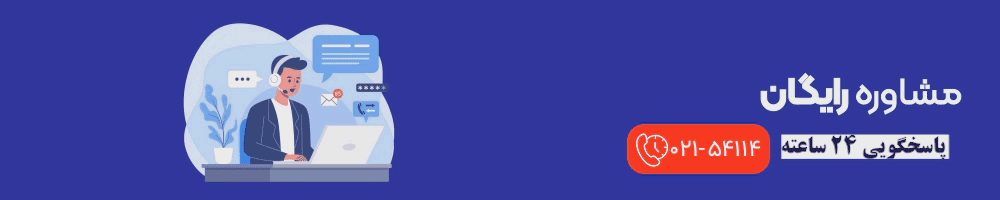
ریست فکتوری از طریق FoneDog Toolkit
برنامه FoneDog Toolkit یکی از بهترین ابزارهای بازیابی است که برای ریست فکتوری آیفون کاربرد دارد. بازنشانی با این نرم افزار تنها با چند کلیک ساده و طبق مراحل زیر انجام می گیرد:
- برنامه FoneDog Toolkit را اجرا نمایید، سپس مشکلات گوشی اپل را از بین موارد پیشنهادی نرم افزار شناسایی کنید.
حالا باید دستگاه خود را انتخاب نمایید، سپس برای تعمیر نرم افزاری آن روی گزینه Repair بزنید.
چند دقیقه صبر کنید تا عملیات رفع مشکلات آیفون به اتمام برسد. با طی کردن مراحل فوق موبایل به تنظیمات کارخانه بر می گردد و اختلالات نرم افزاری آن برطرف می شود.